Adicione realismo a objetos de cena ao adicionar materiais para suas superfícies. A textura de material pode incluir informações de imagens bitmap, assim como os mapas de relevo para obter um efeito 3D. Neste tutorial, o terreno de campo de batalha, assim como a árvore, rocha, canhão e moinho, todos obtém a sua aparência através de mapeamento de textura de bitmap.

Textura de canhão

Textura de pedra
Configure a cena:
- Continue a partir do exercício anterior ou abra battlefield_rock_tree.max .
Adicionar um material de campo de batalha:
- Na barra de ferramentas principal, escolha
 (Editor de material) a partir do submenu do Editor de material para abrir o Editor de material compacto.
(Editor de material) a partir do submenu do Editor de material para abrir o Editor de material compacto. 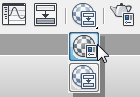
(Um submenu é similar a um menu suspenso, mas com botões ao invés de texto).
O Editor de material é aberto como uma janela flutuante.

O Editor de Material Compacto, geralmente é mais conveniente quando você deseja somente atribuir materiais que já foram criados. O Editor de Material Slate, que ocupa mais espaço na tela, é mais conveniente e versátil para criar materiais.
Nota: Se você abrir o Editor de Material Slate por engano, então a partir da barra de ferramentas do Editor de Material, selecione Modos Editor de Material Compacto.
Editor de Material Compacto. Por default, o Editor de Material Compacto exibe seis compartimentos de amostras, cada um dos quais é capaz de armazenar um material. Normalmente, você teria vários materiais para escolher, de modo que você pode preferir expandir o número de compartimentos de amostra selecionáveis a partir do editor.
- Localize o compartimento de amostra do material Campo de batalha e clique nele.
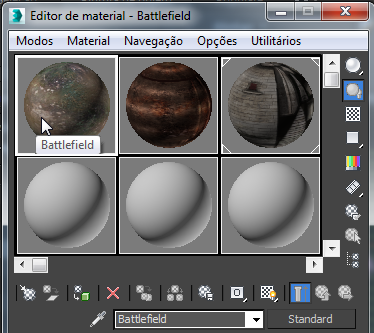
Observe que o nome Campo de batalha aparece no campo de Nome de Material abaixo dos compartimentos de amostra.
Este material já foi construído para você. Ele utiliza uma imagem em bitmap como textura e inclui um mapa de relevo.
- Arraste o material do Campo de batalha de seu compartimento e coloque-o no objeto Campo no Camera001 viewport.
A viewport agora exibe uma paisagem coberta por grama e sujeira.
 Dica: Se o material não aparecer no viewport, clique para ativar
Dica: Se o material não aparecer no viewport, clique para ativar (Exibir material com aplicação de sombra na viewport). Este botão está na linha de botões abaixo dos compartimentos de amostra.
(Exibir material com aplicação de sombra na viewport). Este botão está na linha de botões abaixo dos compartimentos de amostra. - Arraste o material Pedra de seu compartimento de amostra no objeto rocha na viewport. A superfície de pedra atualiza-se para um acabamento realista.
Se no início você não pode ver o compartimento de amostra para o material pedra, clique com o botão direito em um dos compartimentos de amostra e selecione Janelas de Amostra 5 X 3 para exibir mais compartimentos.
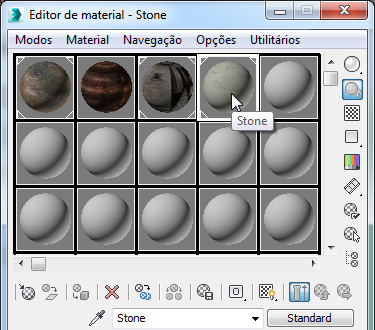
A seguir, aplique o material para o canhão.
Aplicar um material para o canhão:
- Na lista suspensa do menu principal de Conjuntos de Seleção Nomeados, selecione Canhão.
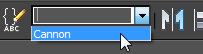
- No Editor de material, clique no compartimento de amostra Canhão e, a seguir, clique em
 (Atribuir o material para a seleção).
(Atribuir o material para a seleção). Este método é outra forma para aplicar materiais a objetos selecionados.
A árvore de carvalho e o moinho de vento já tem os materiais aplicados, agora você está pronto para começar a animação da cena.

- Fechar o Editor de material.
Todas as peças do canhão foram anteriormente agrupadas em uma única entidade, denominada um conjunto de seleção. Desta forma, quando você seleciona um material, ele é aplicado a todos os componentes no conjunto de seleção em uma única ação.
Centralizar mais a rocha:
 Mova o rocha de modo que ela esteja diretamente na frente do canhão.
Mova o rocha de modo que ela esteja diretamente na frente do canhão. 
Salve o trabalho:
- Salvar a cena na sua pasta local como my_battlefield_scene.max.